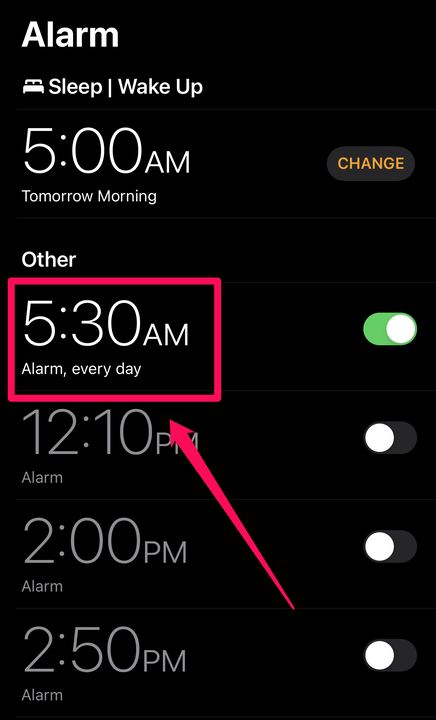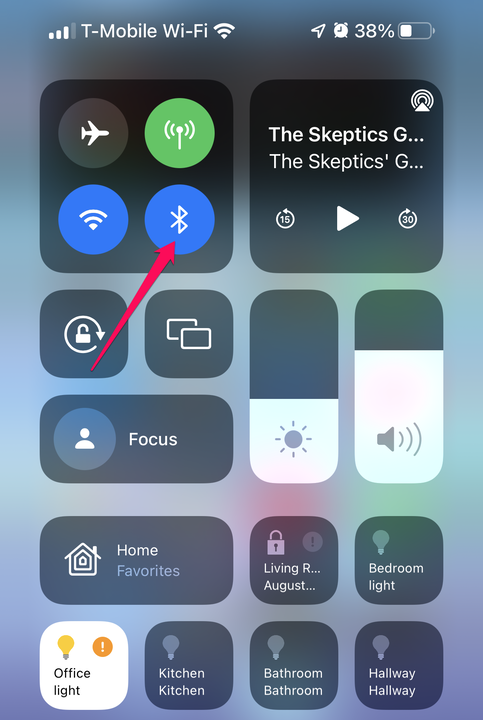7 formas de solucionar problemas si la alarma de tu iPhone no suena
- Si la alarma de su iPhone no suena correctamente, comience por verificar la configuración de la alarma en la aplicación Reloj, como AM/PM y configuraciones recurrentes.
- Verifique dos veces su Apple Watch, si tiene uno, para asegurarse de que no esté en modo Silencio o Teatro.
- Aquí hay siete formas de solucionar una alarma de iPhone que no te despierta.
Si bien el despertador antiguo no está extinto, ciertamente está en la lista de especies en peligro de extinción. Para muchas personas, es simplemente más fácil confiar en su iPhone para despertarse por la mañana; no solo es probable que esté en la mesita de noche cargándose durante la noche, sino que es lo primero que muchos de nosotros miramos después de despertarnos.
Pero si la alarma de su iPhone no suena, eso puede ser un problema grave. Aquí hay ocho formas de solucionar los problemas de la alarma de su iPhone para que no se quede dormido por la mañana.
Vuelva a verificar la configuración de la alarma
Desafortunadamente, la mayoría de las veces, cuando la alarma de un iPhone no suena cuando esperas, la causa raíz es un error del usuario; probablemente simplemente configuraste la alarma incorrectamente. ¿Los errores más comunes? Elegir PM en lugar de AM (o al revés) o creer que la alarma estaba configurada como recurrente cuando en realidad era una alarma única.
Para verificar, inicie la aplicación Reloj, toque la pestaña Alarma en la parte inferior de la página y busque la alarma que no funcionó de la manera que esperaba. Verifique la hora adecuada, la configuración AM/PM y vea si está configurado para repetirse en los días de la semana que desea. De lo contrario, púlselo y realice los cambios necesarios.
Verifique su alarma para asegurarse de que esté configurada a la hora correcta, AM o PM, y que sea recurrente, si es necesario.
david johnson
¿Usas un Apple Watch? Verifique su configuración allí
Si usa un Apple Watch junto con la aplicación Reloj de su teléfono, ciertas configuraciones en su reloj pueden interferir con la capacidad del reloj para despertarlo suavemente por la mañana cuando la alarma está programada para sonar.
Primero, asegúrese de que su Apple Watch no esté bloqueado. Si es necesario, ingrese su contraseña en el reloj para poder acceder a las aplicaciones de su reloj. Luego, deslícese hacia arriba desde la parte inferior para ver la pantalla Configuración y asegúrese de que no esté configurada en Silencio, Modo cine o Modo avión. Si alguno de esos tres iconos está seleccionado, púlselo para desactivarlo.
Asegúrese de que los ajustes Modo teatro y Silencio no estén activados.
david johnson
Comprueba el volumen de tu alarma
De forma predeterminada, los sonidos de alarma se controlan en la aplicación Configuración, no con los botones de volumen en el costado del iPhone. Asegúrate de que esté lo suficientemente alto como para despertarte; de lo contrario, la alarma podría sonar y ni siquiera te enterarás.
Inicie la aplicación Configuración y toque Sonidos y hápticos. En la sección Timbre y alertas, ajusta el control deslizante para que suene lo suficientemente alto como para llamar tu atención por la mañana. También es una buena idea asegurarse de que Cambiar con botones esté desactivado, con el botón deslizado hacia la izquierda, o de lo contrario, puede bajar fácilmente el volumen de la alarma por accidente usando los botones de volumen.
Configure el volumen del timbre y las alertas lo suficientemente alto como para despertarlo.
david johnson
Si tiene problemas para despertarse con el sonido de la alarma, intente con un sonido diferente; no todos tienen el mismo volumen y es posible que descubra que otros hacen un mejor trabajo para llamar su atención.
Asegúrate de que tu teléfono no esté conectado a un dispositivo Bluetooth
Otra forma en que su alarma puede sonar pero aún no llamar su atención: el audio puede estar reproduciéndose a través de un dispositivo de audio conectado, como auriculares, audífonos o un altavoz portátil que está en otra habitación. Puede asegurarse de que no haya Bluetooth conectado
dispositivos, o simplemente apague Bluetooth y luego vuelva a encenderlo. Todos los dispositivos se desconectarán y la alarma debería sonar a través del altavoz del iPhone.
Para hacer eso, deslícese hacia abajo desde la parte superior derecha de la pantalla para ver el Centro de control. Toque el icono de Bluetooth en la parte superior izquierda, luego espere unos cinco segundos. A continuación, puede volver a activar Bluetooth (o, si lo prefiere, simplemente dejarlo desactivado).
Apague Bluetooth y vuelva a encenderlo para asegurarse de que no haya altavoces o auriculares Bluetooth conectados.
Reinicia tu iPhone
Puede haber algún tipo de falla en el software que impide que la alarma funcione correctamente. Puede eliminar este tipo de falla temporal apagando su iPhone y volviendo a encenderlo. Si necesita un repaso, aquí le mostramos cómo reiniciar su iPhone: hágalo y luego intente ejecutar la alarma nuevamente.
Actualiza tu aplicación Reloj
También es posible, aunque no muy probable, que algún tipo de error o incompatibilidad de software impida que la aplicación Clock funcione correctamente. ¿El remedio? Actualiza tus aplicaciones. Su iPhone debería actualizar las aplicaciones automáticamente, pero en caso de que eso no haya sucedido, actualice la aplicación Reloj (y cualquier otra aplicación que esté esperando a ser actualizada) e intente activar la alarma nuevamente.
Usa una aplicación de alarma diferente
Si probó todo en esta lista y sus alarmas aún no funcionan, podría ser el momento de pasar de la aplicación Reloj. Hay muchas aplicaciones de alarma de terceros para el iPhone, y probablemente puedas encontrar alternativas que te gusten tanto (o mejor) que la aplicación Reloj. Algunas de las mejores aplicaciones de alarma alternativas incluyen Loud Alarm Clock, Alarmy y Alarm Clock for Me.